Мінімалістичний музичний плеєр Museeks для Linux
Сьогодні на ринку представлено безліч музичних плеєрів для Linux, кожен з яких пропонує широкий спектр функцій: підтримка подкастів, RSS-канали, інтеграція з онлайн-сервісами, розумні списки відтворення тощо. Ці можливості є корисними для користувачів, які їх активно використовують, проте для тих, хто цінує простоту, довгий час не існувало надійної альтернативи. На щастя, з’явився музичний плеєр Museeks, який пропонує мінімалістичний підхід.
Підказка: прогорніть донизу, щоб переглянути відеоінструкцію.
Museeks – це кросплатформний програвач, який особливо добре працює на Linux. Він зосереджений на якісному відтворенні музики, легкій навігації та відсутності зайвих елементів, які відволікають.
Примітка: Для встановлення Museeks вам знадобиться використовувати Debian, Ubuntu, Arch Linux, Fedora або OpenSUSE. Якщо ви використовуєте інший дистрибутив, вам потрібна підтримка AppImage.
Встановлення на Debian/Ubuntu
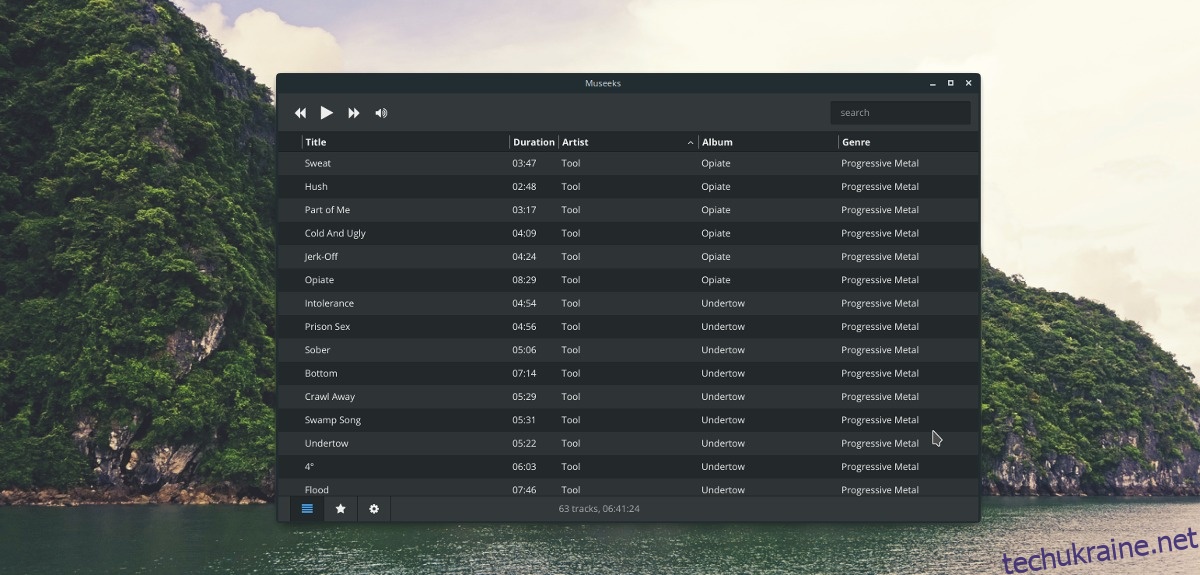
Користувачі Ubuntu та Debian можуть встановити Museeks за допомогою DEB-пакета. На жаль, це єдиний офіційний спосіб, оскільки немає PPA чи сторонніх репозиторіїв. Однак, Museeks регулярно оновлюється через веб-сайт розробника.
Щоб встановити програвач на Debian або Ubuntu, відкрийте термінал та завантажте останню версію Museeks за допомогою команди wget:
wget https://github.com/KeitIG/museeks/releases/download/0.9.4/museeks-amd64.deb
Для 32-розрядної версії:
wget https://github.com/KeitIG/museeks/releases/download/0.9.4/museeks-i386.deb
Встановіть Museeks за допомогою dpkg. Якщо виникнуть помилки, їх можна буде виправити пізніше:
sudo dpkg -i museeks-*.deb
Встановлення Museeks на Ubuntu та Debian зазвичай проходить без проблем. Однак, якщо виникають помилки, їх можна виправити за допомогою:
sudo apt install -f
або для старих версій Debian:
sudo apt-get install -f
Після завершення встановлення Museeks готовий до використання.
Встановлення на Arch Linux
Для Arch Linux Museeks можна встановити з AUR. Переконайтеся, що у вас встановлено базові інструменти розробки та Git:
sudo pacman -S base-devel git
Завантажте останній знімок пакета Museeks AUR:
git clone https://aur.archlinux.org/museeks-bin.git
Перейдіть до папки з кодом Museeks:
cd museeks-bin
Встановіть Museeks за допомогою makepkg. Якщо виникнуть проблеми із залежностями, встановіть їх вручну:
makepkg -si
Встановлення на Fedora/OpenSUSE
Користувачі Fedora та OpenSUSE можуть завантажити RPM-пакет з веб-сайту Museeks:
wget https://github.com/KeitIG/museeks/releases/download/0.9.4/museeks-x86_64.rpm
Для 32-розрядних систем:
wget https://github.com/KeitIG/museeks/releases/download/0.9.4/museeks-i686.rpm
Fedora
sudo dnf install museeks-x86_64.rpm
або
sudo dnf install museeks-i686.rpm
OpenSUSE
sudo zypper install museeks-x86_64.rpm
або
sudo zypper install museeks-i686.rpm
Використання AppImage
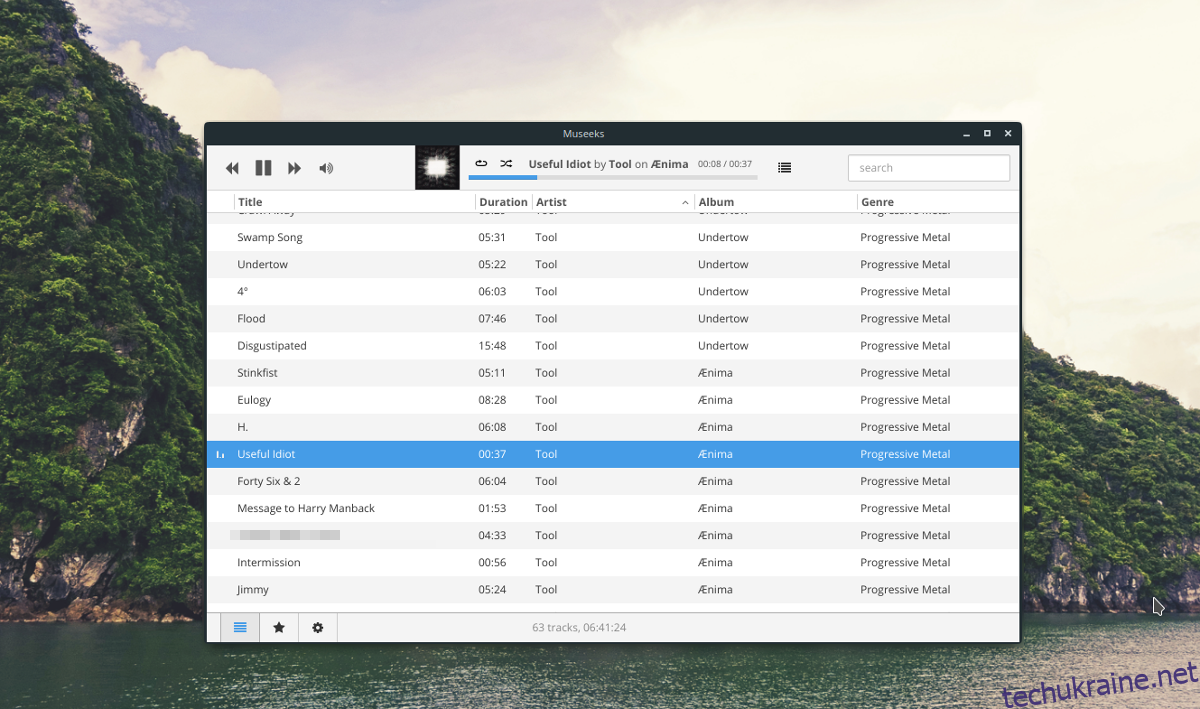
Museeks також доступний у форматі AppImage, що дозволяє використовувати його на будь-якому дистрибутиві Linux. Завантажте AppImage:
wget https://github.com/KeitIG/museeks/releases/download/0.9.4/museeks-x86_64.AppImage
Для 32-розрядних систем:
wget https://github.com/KeitIG/museeks/releases/download/0.9.4/museeks-i386.AppImage
Змініть дозволи файлу, щоб його можна було виконати:
sudo chmod +x museeks-x86_64.AppImage
або
sudo chmod +x museeks-i386.AppImage
Створіть папку для AppImage:
mkdir -p ~/AppImages
Перемістіть файл AppImage до створеної папки:
mv museeks-*.AppImage ~/AppImages
Перейдіть до каталогу з AppImage:
cd ~/AppImages
Запустіть Museeks AppImage:
./museeks-*.AppImage